Grup Görüntülü Görüşmeleri için Google Duo Nasıl Kullanılır?
Yayınlanan: 2022-01-29Koronavirüs karantinası sırasında ailenizi ve arkadaşlarınızla görüşmek ve konuşmak istiyorsanız, Zoom ve Skype gibi video konferans yazılımlarının kurulumu ve kurulumu kolaydır. Mobil cihazlarda kolayca çalışan bir şey arıyorsanız, Apple'ın FaceTime'ı alana hakim. Ancak, yalnızca iPhone, iPad ve Mac'te çalışır. Siz veya sevdiğiniz birinin bir Android cihazı varsa, Google Duo denemeye değer bir uygulamadır.
iOS/ıpados, Android ve web için kullanılabilen Google Duo, diğer kişilerle görüntülü sohbetler için basit bir arayüz sunar. Duo artık 12 kişiye kadar sohbet etmenize izin veriyor ve Google yakın gelecekte bu sayıyı 32'ye çıkarmayı planlıyor. Google ayrıca iyileştirilmiş arama kalitesi, kişiselleştirilmiş video ve sesli mesajlar ve aramanız sırasındaki önemli anların anlık görüntüleri dahil olmak üzere Duo'yu başka şekillerde de güçlendirdi.
Google Duo'nun nasıl çalıştığını görelim.
Duo'yu Kur
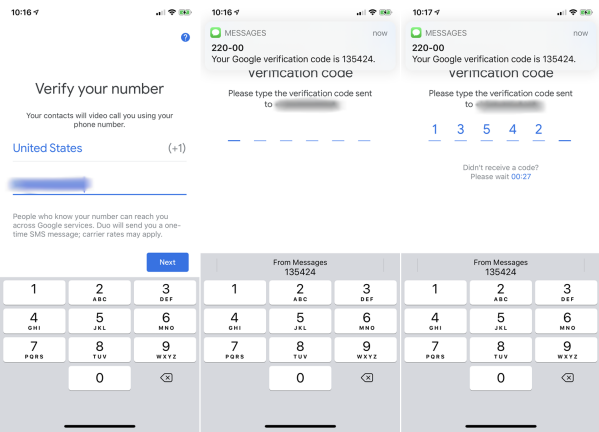
İlk adımınız Google Duo'yu kurmak olmalıdır. Google Play Store'a erişimi olan herhangi bir Android cihazında zaten Duo yüklü olmalıdır. Uygulama cihazınızda yoksa Google Play'den indirin. iPhone veya iPad kullanıcıları için uygulamayı App Store'dan indirin.
Mobil cihazınızda Duo'yu açın ve uygulamanın mikrofonunuza, kameranıza ve kişilerinize erişmesine izin verin. Çağrı davetleri almayı düşünüyorsanız, uygulamanın size bildirim göndermesine de izin vermelisiniz.
Ardından, kısa mesajla aldığınız doğrulama kodunu girerek cep telefonu numaranızı doğrulamanız gerekir. Uygulamayı kurmak, kişilerinizi senkronize eder, böylece onlara cihazlardan ve web'den erişebilirsiniz.
Diğerlerini Duo'ya Davet Et
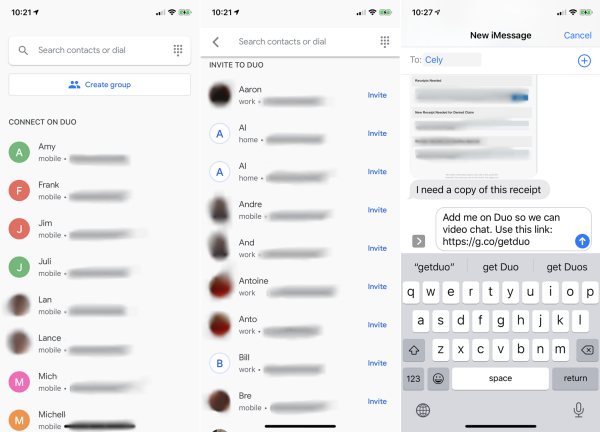
Doğrulama tamamlandıktan sonra, halihazırda Duo'ya sahip olan tüm kişileri görmek için Duo'da Bağlan bölümüne kaydırın. Uygulamaya sahip olmayanları görmek için Duo'ya Davet Et bölümüne doğru aşağı kaydırın. Bu bölümden, uygulamada sohbet etmek istediğiniz kişileri Duo'yu yükleme bağlantısı içeren bir kısa mesaj göndererek davet edin.
Kişileri Bul
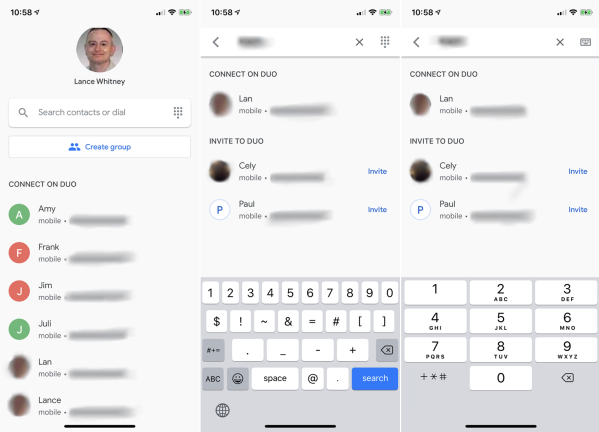
Aramak istediğiniz kişi Duo'da Bağlan bölümünde listeleniyorsa, o kişinin adına dokunmanız yeterlidir. Ayrıca kişinin adını veya numarasını yazabilir ve ekranda göründüğünde adına dokunabilirsiniz. Kişi bir kişi değilse, arama alanına tam telefon numarasını yazın. Sayısal klavyeyi görüntülemek için arama alanının sağ tarafındaki tuş takımı simgesine dokunun.
Bir Kişiyi Arayın
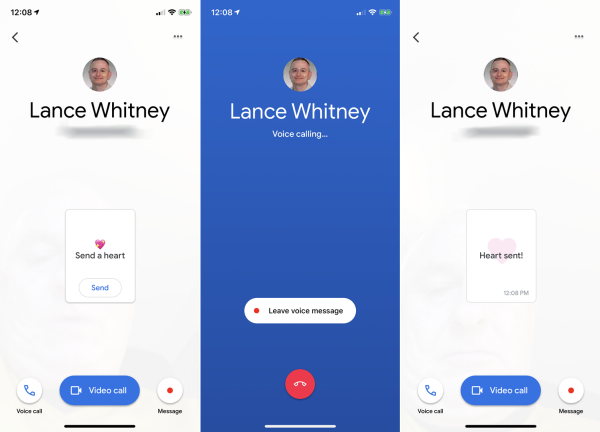
Bir kişiyi seçtiğinizde, uygulama size birkaç seçenek sunar. Normal bir sesli arama yapmak için Sesli arama simgesine veya canlı görüntülü sohbet başlatmak için Görüntülü arama seçeneğine dokunun. Mesaj simgesine dokunarak da kaydedilmiş bir video mesajı gönderebilirsiniz. Başlamak için kayıt düğmesine dokunun, ardından bitirmek için tekrar dokunun. Kayıt bir döngüde oynatılacaktır. Kaydı göndermeye hazır olduğunuzda Gönder simgesine dokunun.
Video ön izlemesi
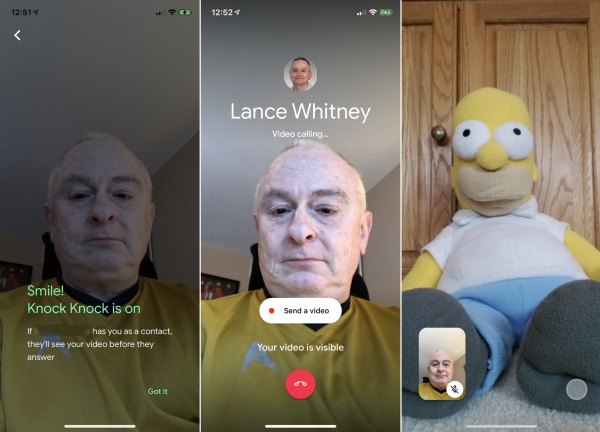
Google Duo, aramadaki diğer kişinin cevap vermeden önce videonuzu görmesini sağlayan Tık Tık adlı bir özelliğe sahiptir. Bu özellik, uygulamanın ana ekranının üst kısmındaki üç nokta simgesine dokunarak kapatılabilir. Bu cihaz için Ayarlar > Çağrı ayarları > Tık Tık'ı seçin, ardından cihazı kapatın.
Görüntülü arama
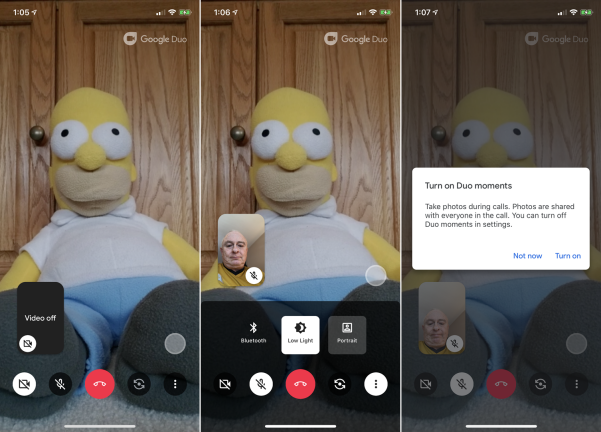
Bir video görüşmesi başladığında, araç çubuğunu görüntülemek için ekrana dokunarak toplantıyı kontrol edebilirsiniz. Duo, size video ve sesi açıp kapatma seçenekleri sunar. Video beslemesini cihazınızdaki ön ve arka kameralar arasında da değiştirebilirsiniz. Ana video akışını siz veya diğer kişi arasında değiştirmek için daha küçük küçük resme dokunun.

Üç nokta menü simgesine dokunursanız, daha da fazla seçenek vardır. Aramaya bir Bluetooth kulaklık eklemek için Bluetooth simgesine dokunun. Videonuz düşük ışık koşullarında sorun yaşıyorsa, videonuza ek ışık eklemek ve resim kalitesini iyileştirmek için Düşük Işık simgesine dokunun. Portre simgesine dokunarak video beslemenizin arka planını da bulanıklaştırabilirsiniz.
Duo aramanız sırasında ekranın anlık görüntülerini almak için üç noktalı menünün üzerindeki yuvarlak gri düğmeye dokunun. Aramanız bittiğinde, kapatmak için ortadaki kırmızı düğmeye dokunun.
Grup Oluştur
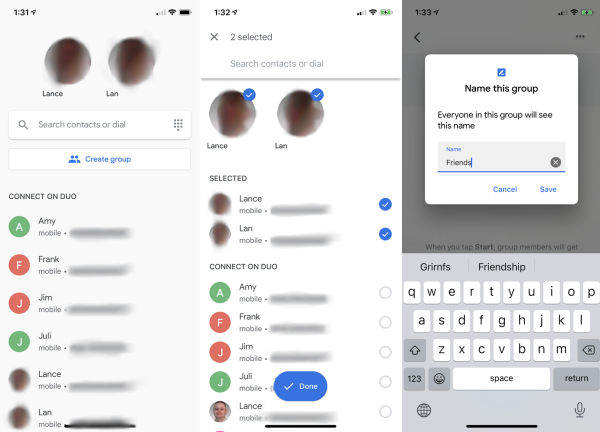
Birden fazla kişiyle konuşmak için, aramak istediğiniz kişilerden oluşan bir grup oluşturmalısınız. Ana Google Duo ekranında, Grup oluştur'a dokunun. Gruba eklemek istediğiniz kişileri seçin ve ardından Bitti'ye dokunun. Kalem simgesine dokunarak grubun adını değiştirebilirsiniz. Hazır olduğunuzda, aramayı o gruba yapın.
Grup Görüntülü Görüşmeleri
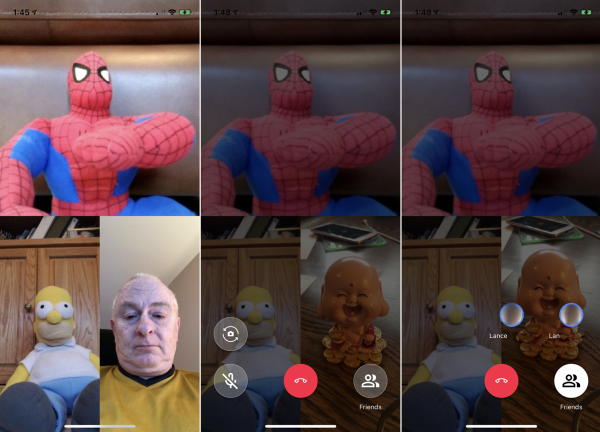
Grup ekranında iki seçeneğiniz var. Tüm grup üyelerine bir mesaj kaydetmek ve göndermek için Mesaj simgesine dokunun. Aksi takdirde, görüntülü aramayı başlatmak için Başlat simgesine dokunun. Her kişi, aramaya katılmak için Katıl düğmesine dokunur. Tüm katılımcılar katıldığında, ekranda her kişinin video akışını göreceksiniz.
Aramanız için farklı seçenekleri görüntülemek için ekrana dokunun. Bire bir video görüşmelerine göre daha az işlem yapılabilir. Mikrofonunuzu kapatabilir ve kamerayı değiştirebilirsiniz, ancak videoyu kapatmak, Bluetooth kulaklıkları bağlamak veya ekran görüntüsü almak için hiçbir araç yoktur. Grup adı simgesine dokunursanız, üye listesini görüntüleyebilirsiniz.
Bitirdiğinizde, aramayı bitirmek için Kapat simgesine dokunun. Ardından, her kişinin aramayı kendi tarafında bitirmek için Kapat simgesine dokunması gerekir.
Web'de Duo
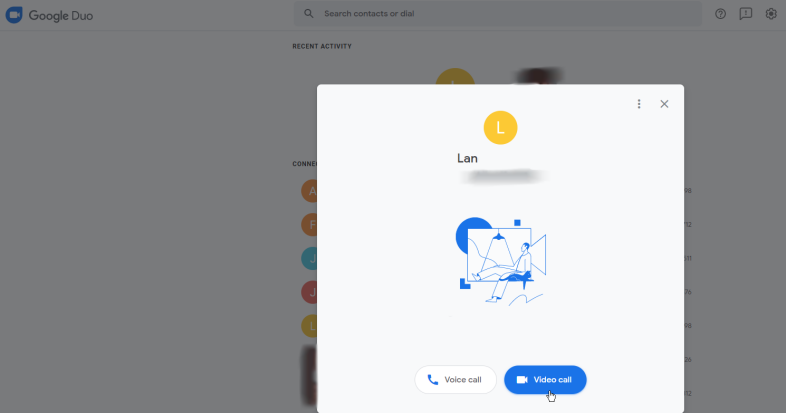
Google Duo'yu web'de de kullanabilirsiniz. Herhangi bir tarayıcıda Google Duo sitesini açın ve Google hesabınızla oturum açtığınızdan emin olun. Aramak istediğiniz kişinin adına tıklayın veya üst taraftaki arama alanına kişinin adını veya telefon numarasını yazın. Aramayı yapmadan önce sesli arama veya görüntülü arama arasında seçim yapabilirsiniz.
Web'de Görüntülü Görüşme
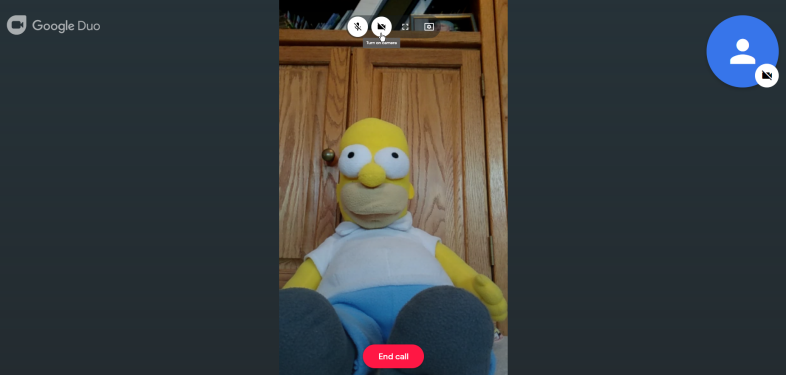
Üstteki araç çubuğunu kullanarak sesi kapatabilir veya video akışını durdurabilirsiniz. Video da tam ekran yapılabilir. Tam ekran modundan çıkmak için Esc tuşuna basın. Kamera, mikrofon ve ses ayarlarını kontrol etmek için Ayarları göster simgesine dokunun. Aramayı bitirmek için Aramayı sonlandır düğmesini tıklayın.
Bu noktada, web üzerinde Google Duo ile grup araması yapılamaz. Ancak Google, bu özelliği ve diğer iyileştirmeleri yolda eklemeyi planlıyor.

